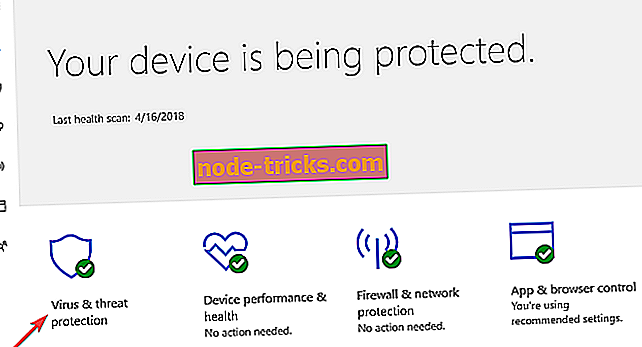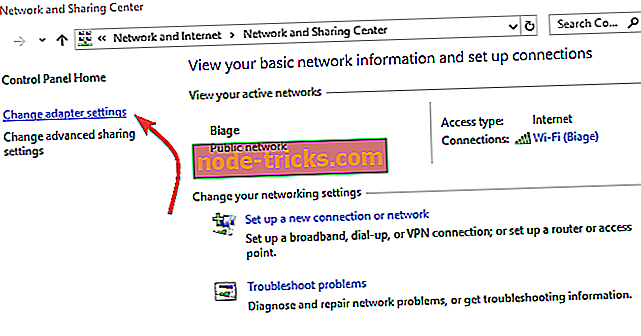VPN bloķēja Windows ugunsmūris? Lūk, kā to salabot
Miljoniem interneta lietotāju visā pasaulē izmanto VPN, lai šifrētu un aizsargātu savus datus, vienlaikus saglabājot to pārlūkošanu anonīmi tiešsaistē. VPN arī palīdz lietotājiem apiet ģeogrāfiskos ierobežojumus un atbloķēt saturu no vietnēm, kuras citādi nevarētu piekļūt, bet anonīms.
Tomēr daudzi no šiem lietotājiem saskaras ar grūtībām, mēģinot instalēt un / vai sākt savu VPN klientu sistēmā Windows, un parasti to bloķē ugunsmūris vai cita drošības programmatūra.
Ja Windows ugunsmūris saskaras ar VPN bloķēšanas problēmām, vairumā gadījumu tas ir noklusējuma iestatījums, bet ir veidi, kā to apiet un saņemt savienojumu vēlreiz. Lai to izdarītu, izmantojiet tālāk minētos risinājumus.
FIX: VPN bloķē Windows ugunsmūris
- Pievienojiet izslēgšanu
- Mainīt Atļaut lietotņu iestatījumus
- Mainīt adaptera iestatījumus
- Izveidojiet jaunu ienākošo noteikumu
- Iespējot noteikumu PPTP
- Atvērtas ostas
- Izslēdziet SSL uzraudzību
- Mainiet savu VPN
1. Pievienojiet izslēgšanu
- Atveriet Windows Defender drošības centru
- Dodieties uz Vīrusu un draudu aizsardzības iestatījumiem
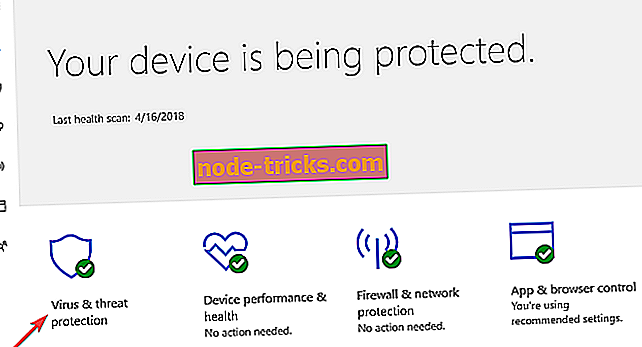
- Izvēlieties Izņēmumi
- Izvēlieties Pievienot vai noņemt izslēgšanu
- Izvēlieties Pievienot izslēgšanu un pievienojiet VPN klienta programmatūru
Piezīme. Lielākā daļa VPN klientu izmanto portus 500 un 4500 UDP un portu 1723 TCP. Ja tie nedarbojas, pievienojiet jaunu noteikumu, lai atļautu tos Windows ugunsmūra papildu iestatījumos.
2. Mainīt Atļaut lietotņu iestatījumus
- Atveriet vadības paneli

- Atlasiet Sistēma un drošība

- Noklikšķiniet uz Windows Defender ugunsmūra

- Kreisajā rūtī noklikšķiniet uz Atļaut lietotni vai funkciju, izmantojot Windows ugunsmūri . Parādīsies logs, kurā varēsit atļaut vai novērst jebkuru lietotni

- Noklikšķiniet uz Mainīt iestatījumus

- Pārbaudiet, vai VPN ir no to programmu un lietotņu saraksta, kuras vēlaties atļaut, izmantojot ugunsmūri
- Lai atlasītu tīkla tipu, kurā vēlaties darboties VPN, atzīmējiet publisko vai privāto
- Ja nevarat atrast savu VPN, noklikšķiniet uz Atļaut citu lietotni
- Atlasiet VPN un pēc tam noklikšķiniet uz Pievienot, pēc tam noklikšķiniet uz Labi
3. Mainiet adaptera iestatījumus
- Atveriet vadības paneli un atlasiet Tīkls un internets

- Izvēlieties Tīkla un koplietošanas centrs

- Kreisajā rūtī noklikšķiniet uz Mainīt adaptera iestatījumus
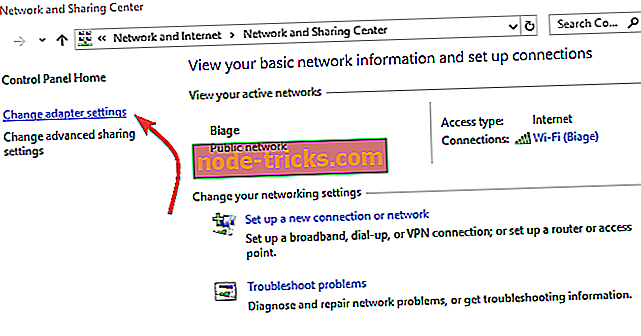
- Noklikšķiniet uz Fails
- Izvēlieties Jauns ienākošais savienojums
- Atlasiet visus lietotājus, kuriem vēlaties piekļūt savam VPN savienojumam
- Pārbaudiet caur internetu
- Noklikšķiniet uz Tālāk
- Protokolu sarakstā atzīmējiet interneta protokolus, ar kuriem vēlaties izveidot VPN
- Veiciet dubultklikšķi uz 4. interneta protokola versijas (TCP / IPv4)
- Atkal atveriet vadības paneli un izvēlieties Windows ugunsmūri

- Noklikšķiniet uz Papildu iestatījumi

- Noklikšķiniet uz Ienākošie noteikumi> Darbības

- Noklikšķiniet uz Jauns noteikums

- Vednī izvēlieties Port un noklikšķiniet uz Tālāk . Lielākā daļa VPN klientu izmanto portus 500 un 4500 UDP un portu 1723 TCP. Varat izmantot TCP un ievietot 1723 laukā Specifiski attālinātās ostas

- Noklikšķiniet uz Tālāk
- Atlasiet Atļaut savienojumu un noklikšķiniet uz Tālāk

- Kad jautāja: „ Kad šis noteikums ir spēkā? “atlasiet visas opcijas (domēns, privāts, publisks) un piemērojiet šo noteikumu visiem
- Izvēlieties vārdu un aprakstu, lai aizpildītu nosaukumu un aprakstu
- Noklikšķiniet uz Pabeigt
4. Izveidojiet jaunu ienākošo noteikumu
- Atveriet Windows ugunsmūri ar uzlabotu drošību
- Noklikšķiniet uz ienākošajiem noteikumiem kreisajā pusē
- Labajā pusē noklikšķiniet uz Jauns noteikums
- Noklikšķiniet uz Pielāgots noteikums
- Norādiet programmas vai atstājiet visas programmas
- Norādiet ostas vai atstājiet visas ostas
- Tālvadības IP noklikšķiniet uz “Šīs IP adreses”
- Noklikšķiniet uz "Šī IP adreses diapazons"
- Ierakstiet no “10.8.0.1” uz “10.8.0.254”
- Aizvērt un noklikšķiniet uz Tālāk, pēc tam atstājiet kā “Atļaut savienojumu”
- Lietot visiem profiliem
- Nosaukiet savu profilu un noklikšķiniet uz Pabeigt
Pēc tam, izmantojot VPN, jāspēj izveidot savienojumu ar mājas ierīcēm
5. Iespējot noteikumu PPTP
Ja VPN pieprasa PPTP, rīkojieties šādi:
- Atveriet vadības paneli
- Izvēlieties Windows ugunsmūri
- Izvēlieties Papildu iestatījumi

- Meklējiet “ Maršrutēšana un attālā piekļuve ” sadaļā Ienākošie noteikumi un izejošie noteikumi . Ienākošajiem noteikumiem: ar peles labo pogu noklikšķiniet uz “Maršrutēšana un attālā piekļuve (PPTP-In)”, izvēlieties Enable Rule. Izejošajiem noteikumiem: ar peles labo pogu noklikšķiniet uz “Maršrutēšana un attālā piekļuve” (PPTP-Out), izvēlieties Enable Rule.
6. Atvērt ostas
Lai ļautu jūsu VPN datplūsmai iet caur ugunsmūri, atveriet šādas ostas:
- IP protokols = TCP, TCP porta numurs = 1723 - izmanto PPTP kontroles ceļš
- IP protokols = GRE (vērtība 47) - izmanto PPTP datu ceļš
- Pārliecinieties, vai šie porti ir atļauti Windows ugunsmūrī ar atbilstošu tīkla profilu.
- NĒ konfigurējiet RRAS statiskos filtrus, ja izmantojat to pašu servera RRAS bāzes NAT maršrutētāja funkcionalitāti. Tas ir tāpēc, ka RRAS statiskie filtri ir bezvalstnieki, un NAT tulkošanai ir vajadzīgs stāvokļa malas ugunsmūris, piemēram, ISA ugunsmūris.
- Kopumā VPN kļūda 807 norāda, ka tīkla savienojums starp datoru un VPN serveri tika pārtraukts. To var izraisīt arī VPN pārraides problēma, un tas parasti ir interneta latentuma rezultāts vai vienkārši tas, ka jūsu VPN serveris ir sasniedzis jaudu. Mēģiniet izveidot savienojumu ar VPN serveri.
7. Izslēdziet SSL uzraudzību
Atkarībā no ugunsmūra vai drošības programmatūras ir jāveic pasākumi, lai noteiktu Windows ugunsmūra bloķēto VPN. Lūk, ko darīt, ja lietojat NOD32 vai Kaspersky:
NOD32:
- Izvēlieties Iestatīšana
- Izvēlieties Papildu iestatīšana
- Izvēlieties Antivirus un antispyware
- Izvēlieties Web piekļuves aizsardzību
- Izvēlieties HTTP, HTTPS> HTTP skenera iestatīšana un iestatiet HTTPS filtrēšanas režīmu uz Neizmantojiet HTTPS protokola pārbaudi .
Piezīme. Ja HTTPS filtrēšanas režīms ir pelēkots, vispirms ir jāiestata antivīrusu un antispyware> Protocol filtering> SSL, lai vienmēr skenētu SSL protokolu . Pēc HTTPS filtrēšanas režīma maiņas atjaunojiet to iepriekšējā iestatījumā .
Kaspersky
- Izvēlieties Iestatījumi
- Izvēlieties Traffic Monitoring panel
- Izvēlieties Port Settings (Iestatījumi) vai iestatījumus
- Atlasiet Tīkls
- Atlasiet Port Settings un noņemiet atzīmi 443 / SSL portam
8. Mainiet savu VPN
Varat arī mainīt savu VPN un redzēt, vai tas atrisina problēmu. Liels VPN, ko varat izmantot, ir CyberGhost.
CyberGhost VPN serveriem visiem ir optiskās šķiedras interneta pieslēgums ar ļoti lielu datu pārraides ātrumu, kas padara to par ātru VPN Windows operētājsistēmai, papildus spēcīgajām funkcijām un veiktspējai.
Tā ir iecienītākā starp labākajām VPN programmatūrām klēpjdatoriem, jo tā ne tikai aizsargā jūsu privātumu vairāku platformu privātuma risinājumā.
Funkcijas ietver augstāko šifrēšanu, kas ir pieejama ar 256 bitu šifrēšanas tehnoloģiju, jūsu IP slēpšanu, Wi-Fi aizsardzību, ja tā ir publiskā telpā, stingru ne žurnālu politiku, kas izseko jūsu interneta darbību, daudzplatformu lietojumprogrammas visām ierīcēm, drošība par darījumiem un sarunām, kā arī piekļuvi vairāk nekā 1000 VPN serveriem vairāk nekā 30 populārākajās valstīs.
CyberGhost izmantošanas priekšrocības ietver piekļuvi ierobežotam saturam, visu ierīču aizsardzībai, reklāmu bloķēšanai un ļaunprātīgas programmatūras bloķēšanai.
- Lejupielādēt CyberGhost VPN (77% atlaide)
Jebkuru veiksmi nosakot VPN, ko bloķē Windows ugunsmūris, izmantojot iepriekš minētos risinājumus? Dalieties ar mums, atstājot komentāru zemāk esošajā sadaļā.
SAISTĪTIE STĀSTI, KAS PĀRBAUDĪT:
- 5 no labākajiem Google Chrome VPN izmantošanai 2018. gadā
- VPN ir bloķēts skolā, viesnīcā, koledžā vai universitātē: kā to atbloķēt
- FIX: ESET bloķēja VPN Windows 10 datoros